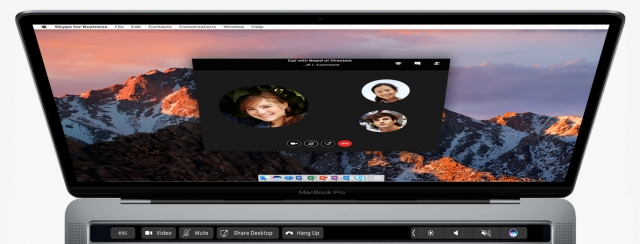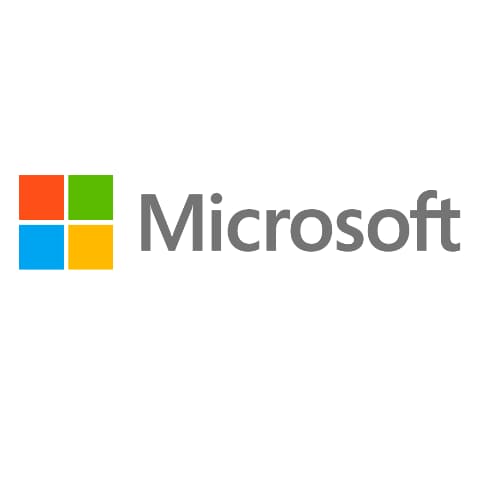
Definitieve versie Microsoft Office 2016 met Touch Bar-ondersteuning
Eerder was het al mogelijk om Touch Bar-ondersteuning voor Microsoft Office 2016 uit te proberen voor iedereen die deelnam aan het
Office Insider Program, inmiddels is er update die dit voor iedereen met Microsoft Office 2016 beschikbaar maakt.
Als je Microsoft Office 2016 op jouw Mac hebt staan dan kan je deze update naar binnen halen door in een willekeurige Office-app in het Help-menu even te kiezen voor de optie "Controleer op updates".
Nieuwe functiesJe kan de Touch Bar gebruiken voor de nieuwe Word Focus Mode. Hiermee kan je de 'ribbons' van Word verplaatsen naar de Touch Bar, waardoor het beeld op je scherm veel rustiger wordt en je kan werken zonder dat je daardoor nog afgeleid kan worden.
Via de Touch Bar kan je dan niet alleen bijvoorbeeld nieuwe stijlen toevoegen en stijlen aanpassen, maar ook bijvoorbeeld commentaren, foto's of links invoegen.
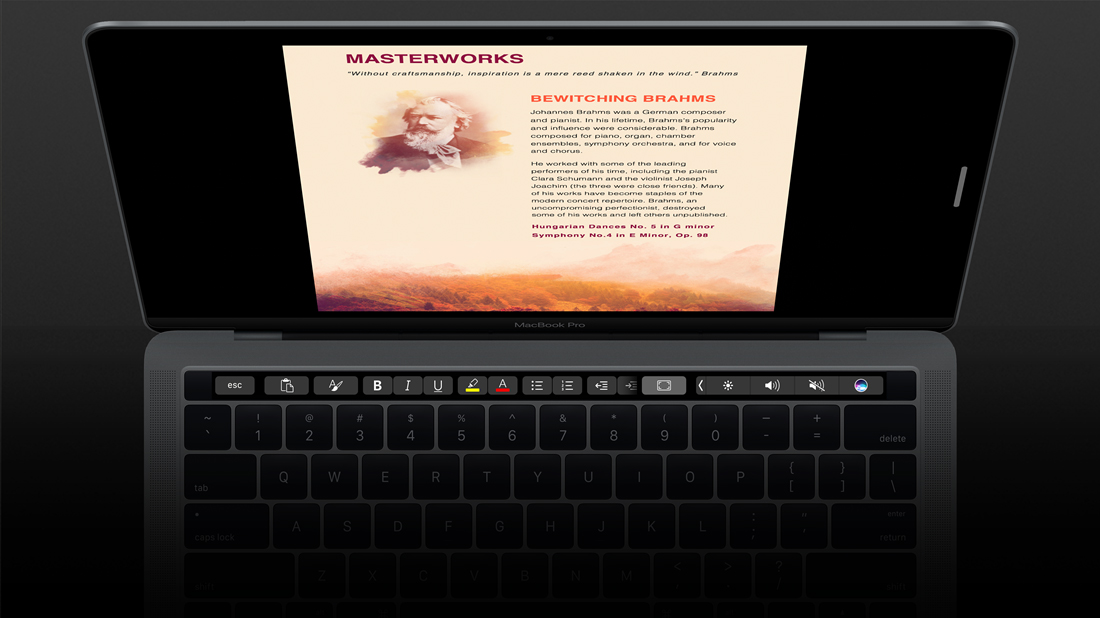
In Powerpoint kan je grafische objecten aanpassen en herordenen via de Touch Bar, waarbij het ook mogelijk is om objecten te sorteren of de hoek aan te passen.
Ook tijdens een slideshow komt de Touch Bar erg goed van pas. Je ziet dan op de Touch Bar niet alleen thumbnails van de slides maar ook een timer, zodat je makkelijk in de gaten kan houden hoe lang jouw presentatie duurt.
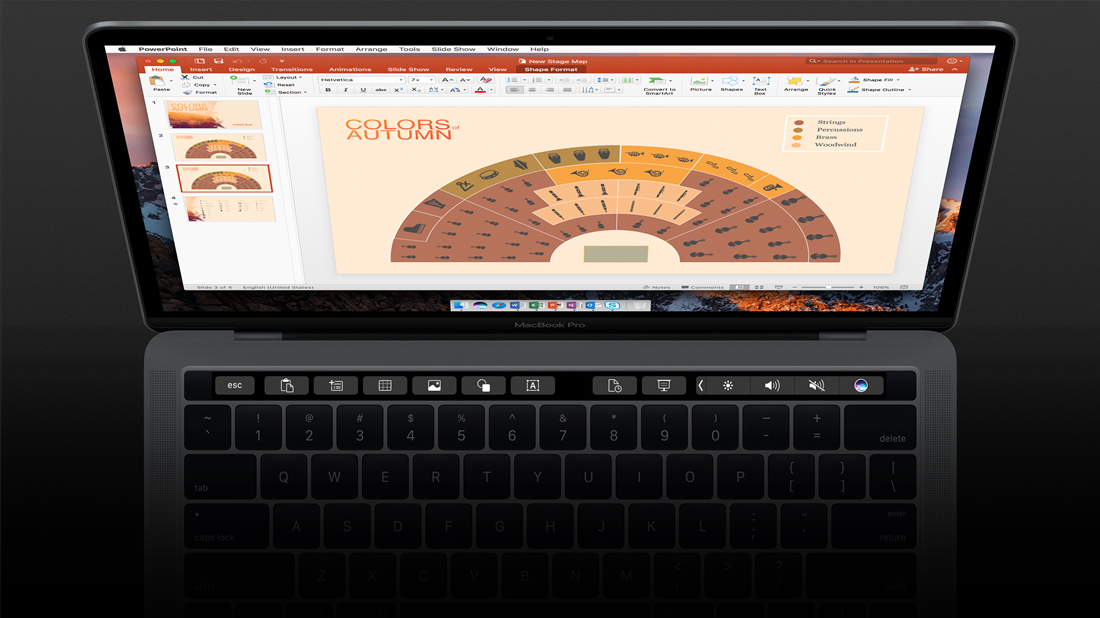
Typ in Excel een is-gelijk-teken en je zal meteen alle recent gebruikte functies op de Touch Bar zien verschijnen. Met één keer tikken kan je dan bijvoorbeeld al een formule gekozen hebben en met nog een keer tikken die hebben toegepast. Ook de randen van cellen, de kleuren daarvan en nog meer kan je ook allemaal snel en makkelijk aanpassen met behulp van de Touch Bar.
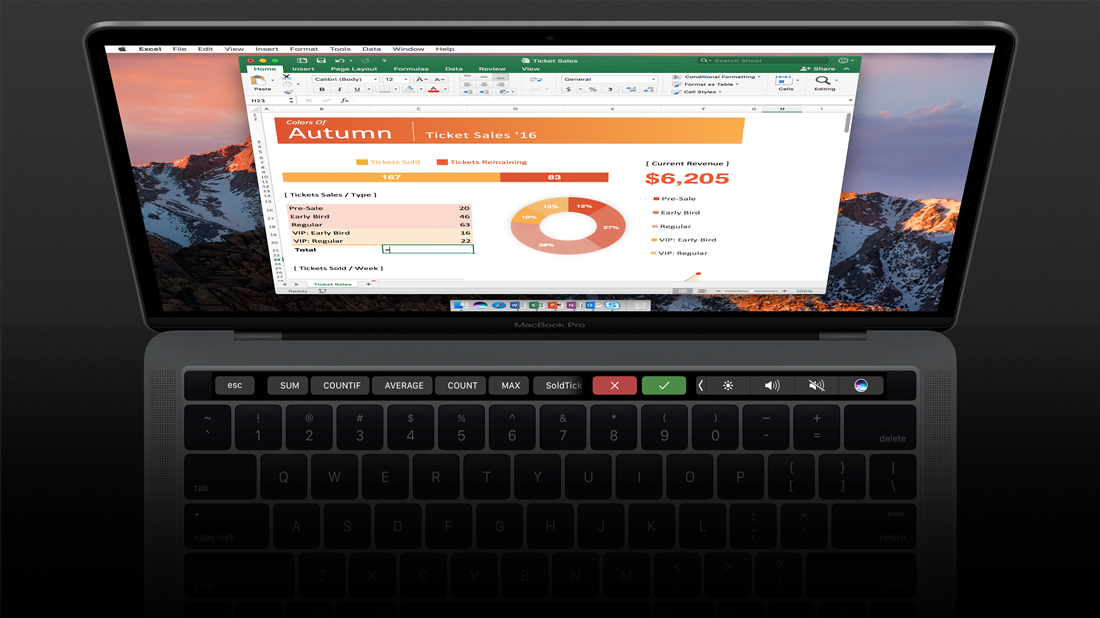
In Outlook heb je in de Touch Bar knoppen voor functies die veel gebruikt worden in dit programma. Bij het typen van een nieuwe mail zie je bijvoorbeeld links naar bestanden die je recent aan mails hebt toegevoegd. Met één keer tikken kan je dan een bestand zelf of een link daarnaar toevoegen aan een nieuwe mail.
In de kalender van Outlook kan je niet alleen alle afspraken voor die dag in je Touch Bar zien, maar ook bijvoorbeeld jezelf erg makkelijk aan een Skype for Business meeting toevoegen.